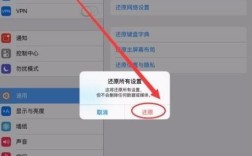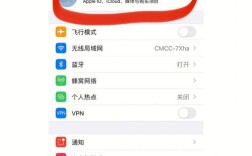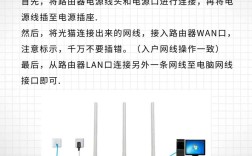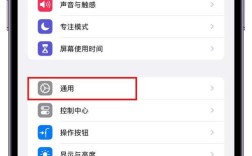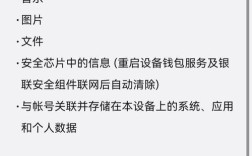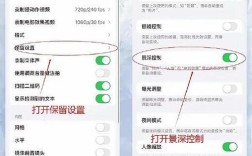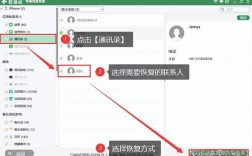MacBook如何恢复出厂设置
一、准备工作
1、备份数据:在开始之前,务必备份所有的重要文件和数据,恢复出厂设置将清除硬盘上的所有内容,包括文档、照片、音乐等。
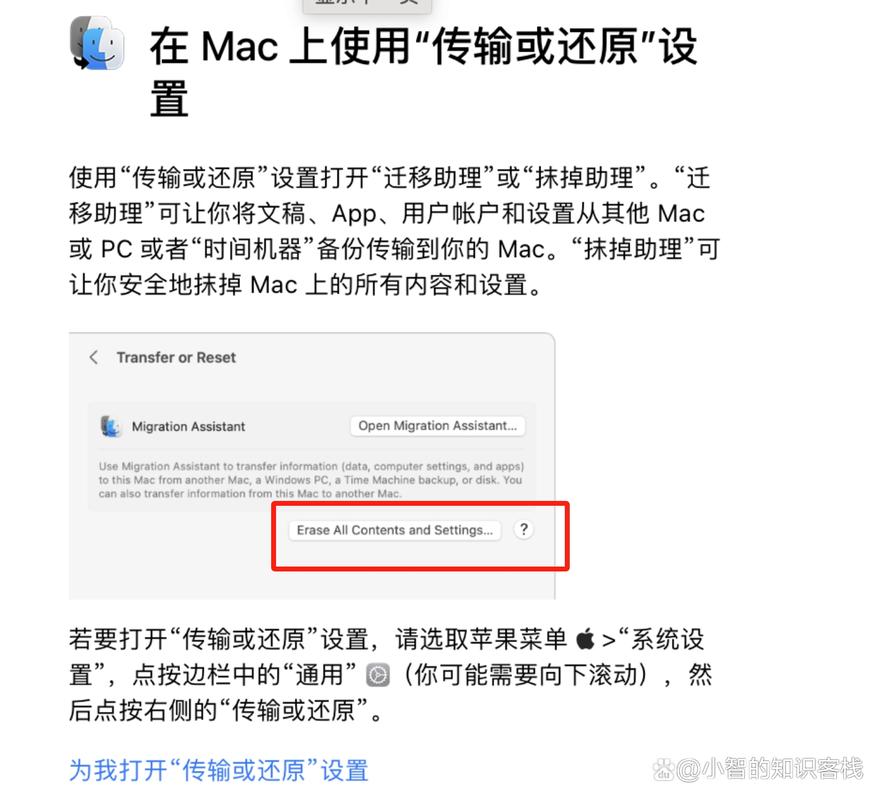
2、保持电源连接:确保MacBook在整个过程中连接到电源,以避免因电池电量耗尽而导致中断。
3、网络连接:确保有稳定的WiFi连接,因为macOS的重新安装需要下载系统文件。
二、进入恢复模式
1、关闭MacBook:完全关闭你的MacBook。
2、启动到恢复模式:
按下电源按钮的同时,立即按住Command (⌘) + R键。
持续按住这些键,直到看到Apple标志或其他启动画面出现。
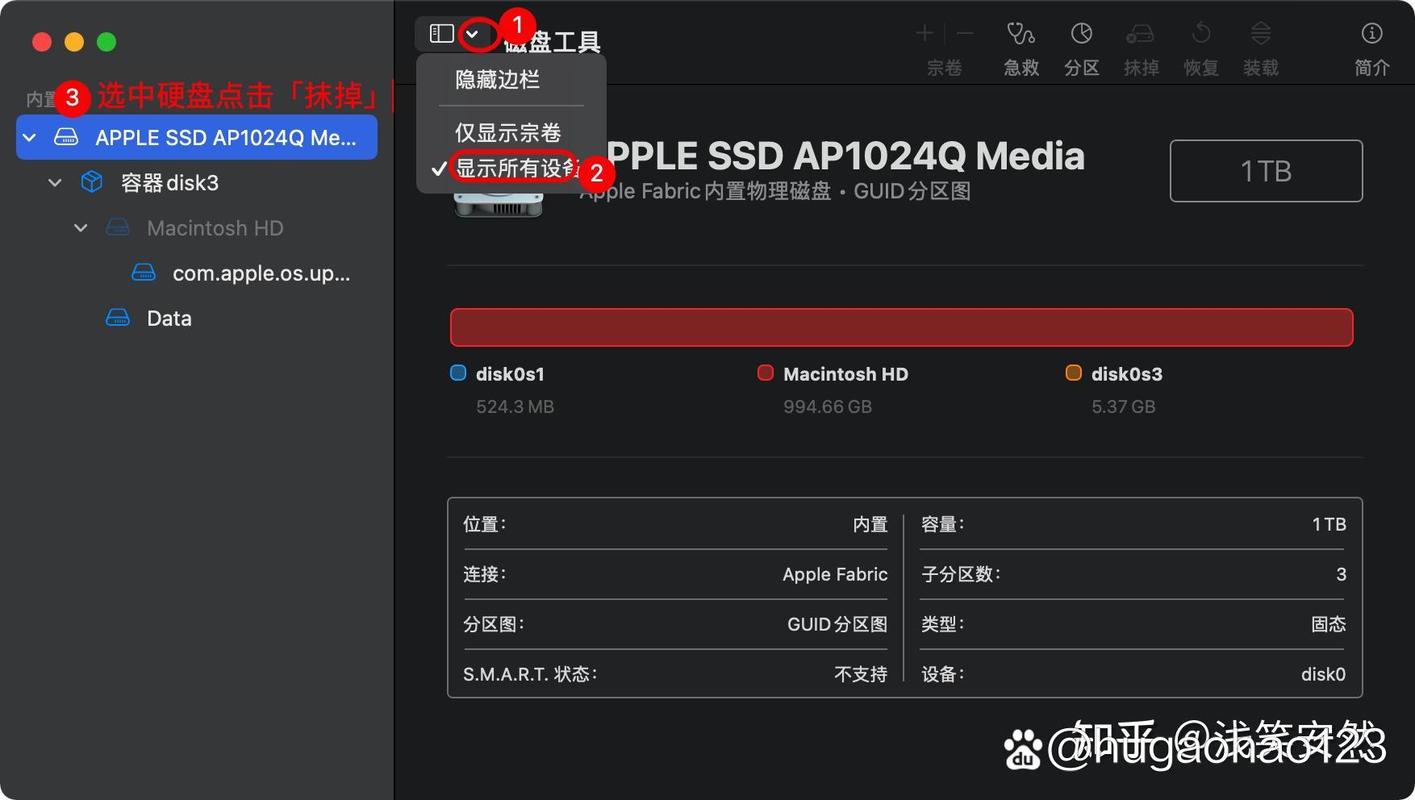
三、使用磁盘工具抹掉硬盘
1、选择磁盘工具:在macOS实用工具窗口中,选择“磁盘工具”并点击“继续”。
2、选择硬盘:在磁盘工具界面左侧列表中,选择你的主硬盘(通常是“Macintosh HD”)。
3、抹掉硬盘:
点击“抹掉”按钮。
从“格式”下拉菜单中,选择“APFS”或“Mac OS 扩展(日志式)”格式。
点击“抹掉”按钮,确认操作。
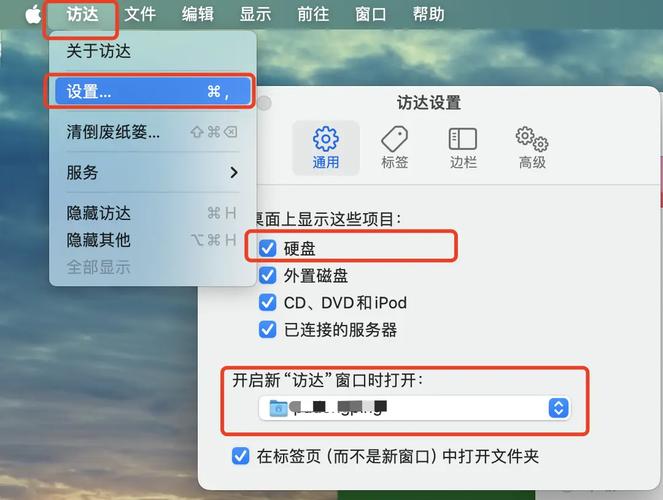
4、完成抹掉:等待抹掉过程完成,这可能需要几分钟时间。
四、重新安装macOS
1、退出磁盘工具:抹掉完成后,关闭磁盘工具窗口,返回到macOS实用工具菜单。
2、重新安装macOS:
在macOS实用工具窗口中,选择“重新安装macOS”并点击“继续”。
按照屏幕上的指示操作,阅读并接受相关条款和条件。
选择刚刚格式化的硬盘作为安装目标,然后点击“安装”。
3、等待安装完成:安装过程可能需要30分钟到1小时不等,具体取决于电脑的配置和网络速度。
4、初始设置:安装完成后,MacBook会重新启动并显示设置助理,引导你完成初始设置步骤,如选择语言、地区、键盘布局等。
五、注意事项
1、数据丢失警告:恢复出厂设置将永久删除硬盘上的所有数据,请确保已备份重要文件。
2、管理员权限:某些步骤可能需要管理员权限,请确保你知道相应的管理员密码。
3、最新版本:如果你希望安装最新版本的macOS,可以在安装完成后通过系统更新来获取。
以下是两个常见问题解答:
Q1: 恢复出厂设置后,我的数据还能恢复吗?
A1: 恢复出厂设置会永久删除硬盘上的所有数据,因此无法恢复已删除的文件,这就是为什么在开始之前进行备份至关重要。
Q2: 恢复出厂设置会影响我的Apple ID吗?
A2: 不会,恢复出厂设置主要影响的是本地硬盘上的数据和操作系统状态,你的Apple ID及其关联的服务(如iCloud、App Store等)不会受到影响,不过,在重新安装macOS时,你可能需要输入Apple ID来验证购买状态。
通过以上步骤,你可以成功地将MacBook恢复到出厂设置,使其恢复到最初的状态,如果在此过程中遇到任何问题,可以参考Apple官方支持文档或联系Apple客服寻求帮助。